Fazer com que seu site seja carregado no Hyper Text Transfer Protocol Secure (HTTPS) é uma prática fundamental de segurança cibernética. Entretanto, se você não instalar corretamente o certificado Secure Sockets Layer (SSL), poderá encontrar uma série de erros, tais como NET::ERR_CERT_COMMON_NAME_INVALID.
É verdade que resolver este erro pode ser um pouco complicado, pois existem muitas razões diferentes para que ele apareça em seu navegador. Se você puder restringir a causa, a resolução deste problema SSL não deve demorar muito.
Neste artigo, explicaremos o significado do erro NET::ERR_CERT_COMMON_NAME_INVALID e mostraremos exemplos de como ele se parece em vários navegadores. Em seguida, vamos compartilhar vários métodos que você pode usar para corrigi-lo.
Vamos começar!
O que é NET::ERR_CERT_COMMON_NAME_INVALID?
O erro NET::ERR_CERT_COMMON_NAME_INVALID ocorre quando o navegador não consegue verificar o certificado SSL de um site e, portanto, não consegue estabelecer uma conexão segura. Esse problema geralmente ocorre devido à má configuração do certificado em um servidor.
| Código de erro | NET::ERR_CERT_COMMON_NAME_INVALID |
| Tipo de erro | Erro de conexão SSL |
| Variações de erro | Sua conexão não é privada Aviso: possível risco de segurança à frente Sua conexão não é privada Este site não é seguro |
| Causas do erro | Certificado SSL inválido Redirecionamentos mal configurados Configurações de proxy mal configuradas Problemas com extensões de antivírus ou navegador Problemas no sistema operacional |
O que causa o erro NET::ERR_CERT_COMMON_NAME_INVALID?
Antes de analisarmos o que pode causar o erro ERR_CERT_COMMON_NAME_INVALID, vejamos os termos relevantes. O “nome comum” (COMMON_NAME) a que este erro se refere é o domínio no qual um certificado SSL está instalado.
Por exemplo, se você tiver um site em meudomínio.com, o nome comum em seu certificado SSL seria mydomain.com. Assim, como a mensagem de erro afirma, o problema raiz por trás do erro NET::ERR_CERT_COMMON_NAME_INVALID é que o nome comum em seu certificado SSL não é válido por algum motivo.
Muitas vezes, isto significa que o nome em seu certificado não corresponde ao domínio em que está instalado. Entretanto, existem outros cenários que poderiam levar a esta mensagem a aparecer em seu navegador, inclusive:
- Seu certificado SSL não é responsável por variações www vs não-www do seu domínio.
- Você tentou mudar seu site para HTTPS sem primeiro instalar um certificado SSL.
- Seu site tem um certificado SSL autoassinado instalado e seu navegador não o reconhece como válido ou seguro.
- Seu software antivírus está bloqueando sua conexão SSL.
- Uma extensão do navegador está interferindo na conexão SSL do seu site.
- Suas configurações de proxy estão mal configuradas.
- O cache do seu navegador ou o estado SSL ficou corrompido.
Como você pode ver, muitos fatores diferentes podem contribuir para o erro NET::ERR_CERT_COMMON_NAME_INVALID. Isto pode dificultar a identificação da solução correta, mas um pouco de paciência ajudará muito a resolver o problema.
Variações do erro NET::ERR_CERT_COMMON_NAME_INVALID
Em breve veremos soluções para o erro NET::ERR_CERT_COMMON_NAME_INVALID. Primeiro, porém, você precisa conseguir reconhecê-lo em seu navegador.
Eis como este problema se apresenta nos clientes mais populares da web.
Google Chrome
Como muitos outros erros relacionados ao HTTPS, o Google Chrome indica haver erro de discrepância do nome comum ao mostrar um aviso “Your connection is not private“:
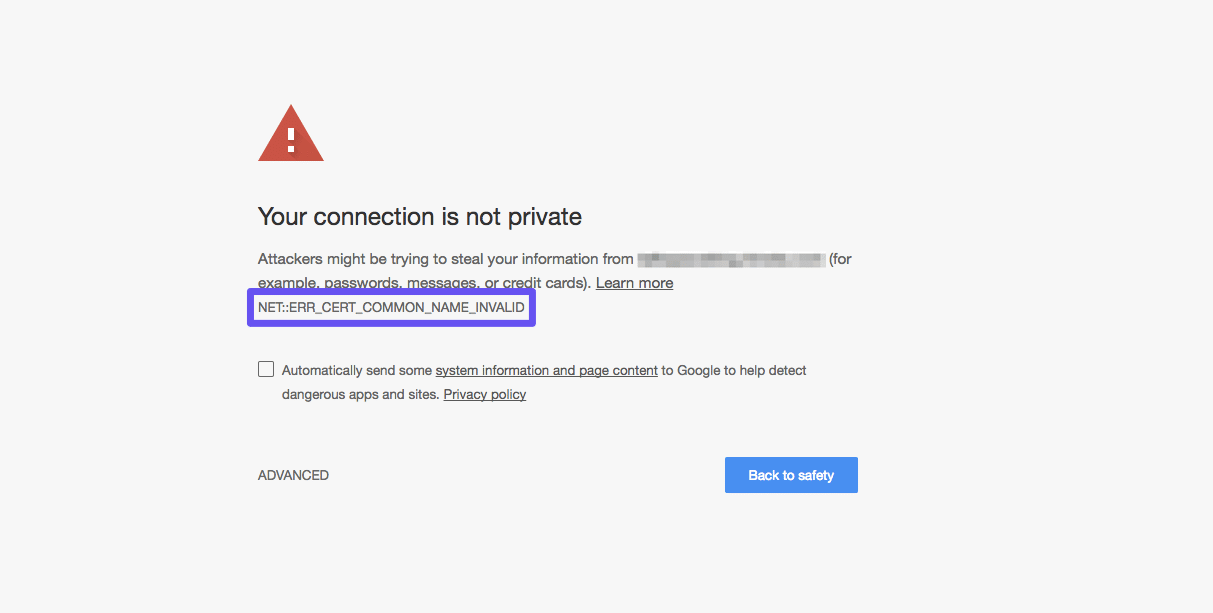
Você verá o problema específico (NET::ERR_CERT_COMMON_NAME_INVALID) listada abaixo da mensagem principal. Os usuários que veem esta tela podem optar por prosseguir para seu site de qualquer forma usando HTTP.
Esta mensagem poderia espantar muitos visitantes em potencial.
Mozilla Firefox
O Firefox apresenta uma variação ligeiramente diferente do erro de discrepância do nome comum. Em “Sua conexão não é segura”, ele lhe dirá que o site que você está tentando acessar não foi configurado corretamente e lhe aconselhará a não acessá-lo.
Você também pode ver uma mensagem “Warning: Potential Security Risk Ahead”:

Também pode exibir uma mensagem de erro mais específica abaixo, declarando que o certificado de segurança é inválido e configurado apenas para funcionar com os nomes de domínio listados.
Você verá também o código “SSL_ERROR_BAD_CERT_DOMAIN”.
Safari
No Safari, a mensagem de erro correspondente diz: “Safari não pode verificar a identidade do site” ou “Safari não pode abrir a página” seguido do domínio que você está tentando abrir.
Pode também declarar que o certificado SSL do site é inválido ou que não foi capaz de estabelecer uma conexão segura:

Em comparação com outros navegadores, a mensagem de erro do Safari é bastante vaga.
Se você estiver vendo esta janela de erro, há outros problemas relacionados ao SSL que também podem estar por trás dela, portanto, certifique-se de buscar uma variedade de soluções.
Internet Explorer
O Internet Explorer corta o direito de perseguição e informa que “Este site não é seguro” e indica um problema com a confiabilidade do certificado SSL. Esta mensagem pode ser seguida por algumas especificações diferentes:

Aquele que indica um problema equivalente o erro NET::ERR_CERT_COMMON_NAME_INVALID em chrome normalmente lê: “O certificado de segurança apresentado por este site foi emitido para um endereço de site diferente”.
Ela também fornecerá algumas soluções potenciais para os visitantes, como adicionar ou remover “www” do URL que eles entraram.
No entanto, tais reparos são apenas temporários. Um erro persistente ainda pode prejudicar a credibilidade do seu site e impedir que você aumente seu tráfego, portanto é melhor encontrar a origem do problema e resolvê-lo rapidamente.
Como corrigir o erro NET::ERR_CERT_COMMON_NAME_INVALID?
Como você sabe agora, há muitas causas possíveis do erro NET::ERR_CERT_COMMON_NAME_INVALID. Portanto, há também muitas correções potenciais para ele. Aqui estão nove métodos que você pode tentar resolver este problema em seu site.
1. Verifique se o seu certificado SSL está correto
A causa mais básica do erro NET::ERR_CERT_COMMON_NAME_INVALID é que o domínio do seu site não corresponde ao nome comum listado em seu certificado SSL. Portanto, a primeira correção que você vai querer tentar é visualizar seu certificado para determinar se ele foi mal configurado.
Ao longo deste artigo, estaremos mostrando exemplos de resolução de problemas deste erro no Google Chrome. No entanto, outros navegadores devem permitir que você alcance os mesmos resultados através de passos semelhantes.
Para começar, clique no aviso de Não Seguro na barra de URL. No menu que se abre, selecione Certificado (Inválido):

Isto abrirá uma pequena janela exibindo os detalhes do seu certificado SSL:

O domínio listado aqui deve corresponder àquele que você está tentando abrir. Caso contrário, você saberá que seu certificado está mal configurado.
A melhor solução é remover o certificado do seu site e instalar um novo.
Verificação de certificados SSL Wildcard
O erro NET::ERR_CERT_COMMON_NAME_INVALID fica um pouco mais complicado quando um certificado SSL wildcard está envolvido. Este tipo de certificado é projetado para criptografar dados para vários subdomínios.
Como tal, em vez de ter um nome comum listado no certificado, é utilizado um nível de subdomínio como *.example.com. Caso você tiver um certificado wildcard instalado e estiver vendo o erro NET::ERR_CERT_COMMON_NAME_INVALID, isso pode significar que seu certificado não cobre o subdomínio ao qual você está tentando acessar.
Tenha isto em mente ao verificar o certificado SSL em seu navegador. Além disso, observe que os certificados SSL wildcard garantem apenas um nível de subdomínio. Por exemplo, você precisaria de certificados separados para *.example.com e *.subdomain.example.com.
Verificação de certificados Subject Alternative Names (SAN)
Um certificado Subject Alternative Names (SAN) pode criptografar dados para vários domínios que apontam para o mesmo site. Isto pode incluir variações www e não www, subdomínios e variações Top-Level Domain (TLD).
Se o site que você está tentando acessar usa um certificado SAN, você pode precisar fazer algumas pesquisas adicionais ao verificar o certificado SSL em seu navegador.
No chrome, clique em Detalhes na janela do certificado:

Role para baixo até encontrar a seção rotulada Extension Subject Alternative Name. Abaixo dele, você deve ver uma lista de todos os domínios que o certificado protege.
2. Verifique se há redirecionamentos mal configurados
Se você redirecionar seu site de um domínio para outro e não instalar um certificado SSL no primeiro domínio, isso pode resultar em erros. Por exemplo, muitos certificados SSL não contabilizam automaticamente as versões www e não-www do seu site.
Digamos que você criou o www.example.com para redirecionar para o site example.com. Se você instalar seu certificado SSL no site example.com, mas não no www.example.com, você poderá ver o erro NET::ERR_CERT_COMMON_NAME_INVALID.
Caso você não tiver certeza se seu site está redirecionando visitantes desta forma, você pode verificar usando o Redirect Detective:

Esta ferramenta verifica redirecionamentos entre as versões HTTP e HTTPS do seu site, bem como entre as versões com e sem www.
Se você descobrir que os redirecionamentos estão interferindo com seu certificado SSL, há algumas soluções que você pode tentar. Uma delas é mudar o nome comum no certificado para a versão correta do domínio.
Você também pode adquirir outro certificado para o domínio do qual você está redirecionando ou um certificado SAN que cobre ambos os domínios. Para domínios wildcard, você precisará listar cada subdomínio que você deseja criptografar, em vez de redirecionar entre eles.
3. Certifique-se de que seu endereço WordPress e endereço do site correspondem
É bastante fácil mudar acidentalmente o endereço do seu site para HTTPS sem instalar um certificado SSL, especialmente no WordPress. Quer você tenha pensado estar implementando uma melhor prática de segurança ou estivesse apenas mexendo nas configurações do seu site, você pode ter causado inadvertidamente o erro NET::ERR_CERT_COMMON_NAME_INVALID.
A correção disto é bastante simples.
Em seu painel de controle WordPress, navegue para Configurações > Geral. Lá, certifique-se de que seu endereço WordPress e seu endereço do site sejam iguais:

Além disso, se estas URLs usam HTTPS e você não tem um certificado SSL instalado, altere para HTTP. Lembre-se de salvar suas mudanças.
Se depois de fazer esta mudança o erro persistir, você também pode precisar alterar os endereços em seu banco de dados via php MyAdmin.
Você pode acessar este programa através da sua conta de hospedagem. Abra o banco de dados do seu site clicando em seu nome na barra lateral esquerda, e depois acesse a tabela wp_options:

Procure as linhas do siteurl e home. Edite os endereços conforme necessário e depois verifique se você pode acessar seu site.
4. Determine se o site está usando um certificado SSL autoassinados
Quando você adquire um certificado SSL através do Let’sEncrypt ou outra fonte respeitável, ele é assinado por uma Autoridade Certificadora (CA) reconhecida. Os certificados autoassinados (self-signed) não são suportados por uma CA, mas são criados pelos usuários.
Os certificados autoassinados não são apoiados por uma CA, mas são criados pelos usuários.
Os certificados autoassinados não são tão seguros quanto aqueles reconhecidos por uma AC. Alguns usuários os acham atraentes porque são gratuitos, mas o Let’s Encrypt também fornece certificados SSL autorizados sem nenhum custo. Com exceção da configuração de um para fins de servidor interno ou uso local, não há realmente nenhuma razão para usar um certificado autoassinado.
Como não oferecem as proteções completas que os certificados autorizados oferecem, os navegadores geralmente rotulam os sites que utilizam certificados autoassinados como “não seguros”. Em alguns casos, isto pode levar ao erro NET::ERR_CERT_COMMON_NAME_INVALID.
Você pode verificar a CA do seu certificado usando o primeiro método que descrevemos anteriormente neste artigo. Estes dados serão listados no popup de informações do certificado:

Se você acredita que seu site usa um certificado autoassinado e não é um desenvolvedor, o melhor curso de ação é entrar em contato com quem construiu seu site para você e pedir-lhes que o removam. Dessa forma, você pode substituí-lo por um certificado autorizado.
Caso você instalou um certificado autoassinado intencionalmente, você pode autenticá-lo com seu navegador para superar o erro. Este processo varia significativamente dependendo do seu navegador e sistema operacional e geralmente é mais difícil do que simplesmente instalar um certificado Let’s Encrypt.
5. Limpe o cache do estado SSL e do navegador
Se tudo parecer correto na configuração do seu certificado, mas você ainda estiver vendo o erro NET::ERR_CERT_COMMON_NAME_INVALID, você pode precisar limpar seu estado SSL. Os navegadores podem armazenar os certificados SSL para acelerar o tempo de carregamento. Se você acabou de instalar um novo certificado, você ainda pode ver uma mensagem de erro, mesmo que tudo esteja bem.
Novamente, este processo varia de acordo com seu navegador e sistema operacional. Vamos nos concentrar no Chrome para este exemplo, mas mostraremos a você como limpar seu estado SSL tanto no Windows quanto no MacOS.
Para Windows, abra o menu Start e entre em Internet Options. Selecione essa mesma opção quando ela aparecer, e vá para a aba Content na janela Internet Options. Agora clique no botão Clear SSL Slate:

Em macOS, você precisará usar o keychain manager para limpar seu estado SSL. Você pode acessá-lo no Chrome acessando Settings > Privacy and security > Manage certificates:

Procure o certificado que foi listado para o domínio que você está tentando acessar. Clique com o botão direito do mouse sobre ele e selecione Delete:

Você poderá ser solicitado a fornecer sua senha de usuário.
A eliminação do certificado aqui deve limpar seu estado SSL e resolver o erro NET::ERR_CERT_COMMON_NAME_INVALID (se um cache corrompido foi a causa).
Também é inteligente limpar o cache do seu navegador para uma boa medida. No Chrome, isto é tão simples quanto abrir o menu de configurações e selecionar More Tools > Clear Browsing Data:

Você também pode navegar para suas configurações de Privacidade e segurança para especificar quais dados você deseja apagar. Basta selecionar imagens e arquivos em cache a partir da lista de opções.
Confira nosso guia em vídeo para limpar o cache do seu navegador
6. Avalie suas configurações de Proxy
Um servidor proxy é usado para rotear o tráfego da web para manter o anonimato dos clientes ou servidores de origem. Se suas configurações de proxy estiverem mal configuradas, isso pode restringir seu acesso à web e resultar em uma variedade de problemas, incluindo erros SSL.
A fim de evitar tais problemas, você deseja redefinir suas configurações de proxy. Este processo varia dependendo se você usa um computador Windows ou um Mac.
Independentemente do SO que você usa, você pode acessar suas configurações de proxy através do Google Chrome navegando para Settings > Advanced > System > Open your computer’s proxy settings:

Se você estiver usando Windows, isto abrirá a janela de Internet Properties. Clique na aba Connections, e então escolha o botão LAN Settings e selecione Automatically detect settings:

No MacOS, isto abrirá sua janela Network settings. Clique na aba Proxies e selecione Automatic Proxy Configuration:

Você pode então tentar acessar seu site novamente para ver se o erro está resolvido.
7. Solução de problemas relacionados a um conflito de extensão do navegador
Como os plugins WordPress, as extensões dos navegadores nem sempre jogam bem umas com as outras.
Alguns desses conflitos podem interferir na conexão HTTPS do seu site, resultando em vários erros.
Para ver se uma extensão do navegador pode estar causando o erro NET::ERR_CERT_COMMON_NAME_INVALID, abra seu site em uma janela incógnita:

Isto irá mitigar os efeitos de quaisquer extensões que você tenha instalado. Se você puder chegar ao seu site em modo incógnito, então uma extensão do navegador é provavelmente a fonte dos seus problemas.
Neste caso, a melhor solução é desativar as extensões uma de cada vez para determinar o que está causando o erro. O culpado pode então ser removido para resolver o problema permanentemente.
8. Altere as configurações do seu software antivírus
Da mesma forma, o software antivírus pode impedir conexões HTTPS adequadas. Se você estiver executando tal programa em seu computador, verifique suas configurações para ver se a verificação do HTTPS está desativada. Se for o caso, você vai querer ativá-lo.
Caso você mude esta configuração e o problema não desapareça, talvez você queira considerar a possibilidade de desativar o software completamente. Se isto resolver o erro NET::ERR_CERT_COMMON_NAME_INVALID, então você pode contatar a equipe de suporte do seu programa antivírus para obter mais assistência.
É claro que é melhor não deixar o software antivírus desabilitado por um longo período de tempo para não comprometer a segurança. Portanto, é melhor reativá-lo enquanto se aguarda uma resposta do suporte e seguir suas instruções para resolver o erro, mantendo a segurança do seu computador.
9. Atualize seu Navegador e Sistema Operacional (SO)
Um sistema operacional desatualizado pode levar a erros ao tentar acessar certos sites. Por essa razão, é inteligente garantir que você esteja executando a última versão do Windows, macOS, ou Linux.
Você também vai querer verificar se seu navegador está atualizado. Para fazer isso no Chrome, abra o menu Configurações e, em seguida, selecione Ajuda > Sobre o Google Chrome:

Aqui você pode visualizar a versão do seu navegador e ativar as atualizações automáticas:

Se o Chrome não estiver atualizado, a abertura desta tela deve fazer com que uma atualização seja iniciada automaticamente.
Resumo
Quando se trata de erros do navegador, NET::ERR_CERT_COMMON_NAME_INVALID é complicado de corrigir. No entanto, se você puder restringir o que está causando o problema, você pode resolvê-lo rapidamente e preservar a credibilidade do seu site junto aos visitantes.
Como os primeiros passos para corrigir este erro, sugerimos começar verificando seu certificado SSL em seu navegador e procurando por qualquer redirecionamento mal configurado. Se estes não ajudarem, então comece a dar uma olhada em todos os outros aspectos que mencionamos neste artigo.



